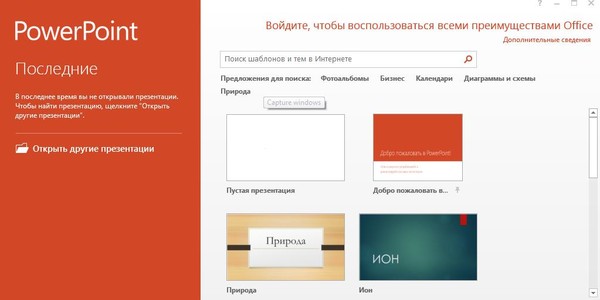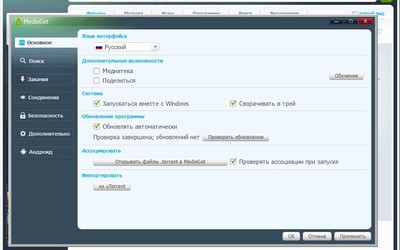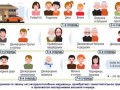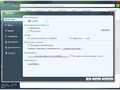В некоторых случаях может понадобиться распечатать презентацию, для этого этого мы сегодня составили пошаговую инструкцию для новичков как распечатать презентацию.
Разновидности способов печати
PowerPoint – это не только инструмент для создания слайдов. С его помощью можно распечатать презентацию как минимум тремя способами:
- простой;
- в виде карточек для слушателей;
- в виде заметок.
В первом случае слайдовый документ распечатывается по простому правилу: 1 слайд – 1 лист. Этот способ обычно используют в высших учебных заведениях как часть оформления пояснительной записки к дипломной работе.
Второй способ, как распечатать презентацию, сводится к созданию карточек формата А4, на которых очень компактно размещен план выступления. При правильном использовании этот метод позволяет вывести презентацию на бумагу со значительной экономией.
Третий способ предназначен для помощи выступающему. Он позволяет создавать вспомогательные карточки. Они представляют собой миниатюру слайда с расположенными рядом с ним пометками. Последние добавляются с помощью текстового поля, расположенного под каждым слайдом.
Настройка макетов для печати
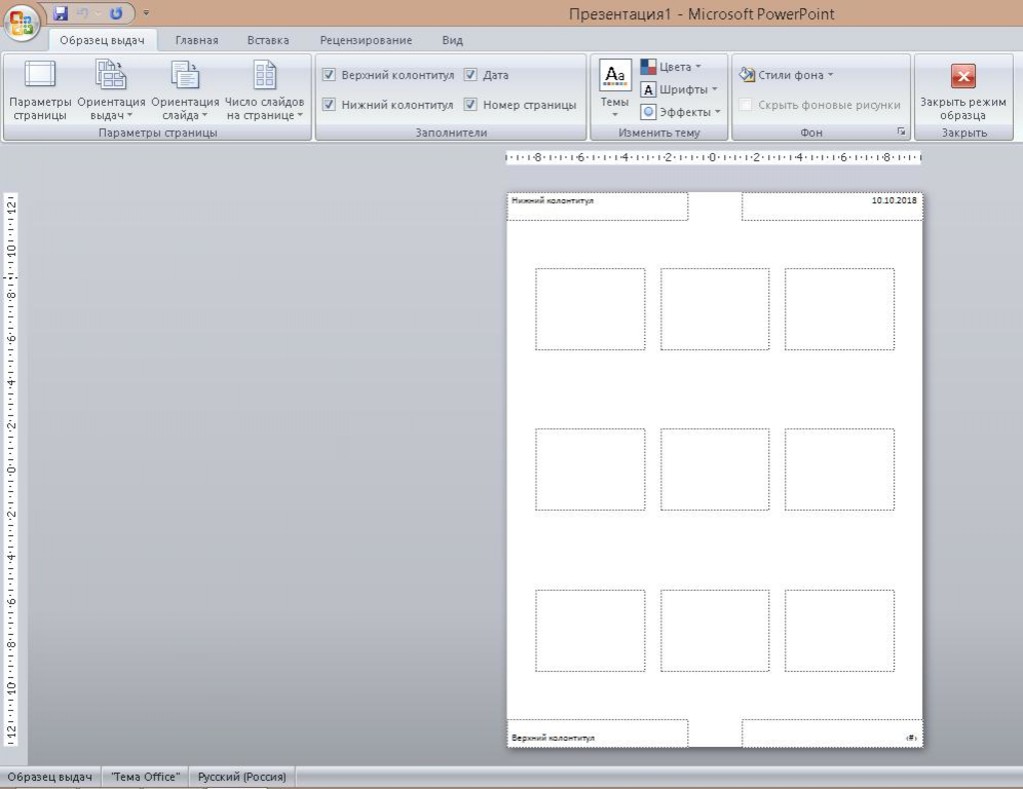
Эта операция доступна только для второго и третьего способов того, как распечатать презентацию. Настройки шаблонов для них находятся во вкладке "Вид" и вызываются при нажатии на кнопки "Образец заметок" и "Образец выдачи". Каждая из них открывает еще одну вкладку на ленте инструментов.
Параметры, которые можно настроить:
- Ориентация карточки и миниатюры слайда на ней: альбомная или книжная.
- Количество слайдов на 1 карточке – только для образцов выдачи.
- Расположение миниатюры и заметок к нему – только для образцов заметок.
- Поля верхнего и нижнего колонтитулов, дата печати и нумерация листов.
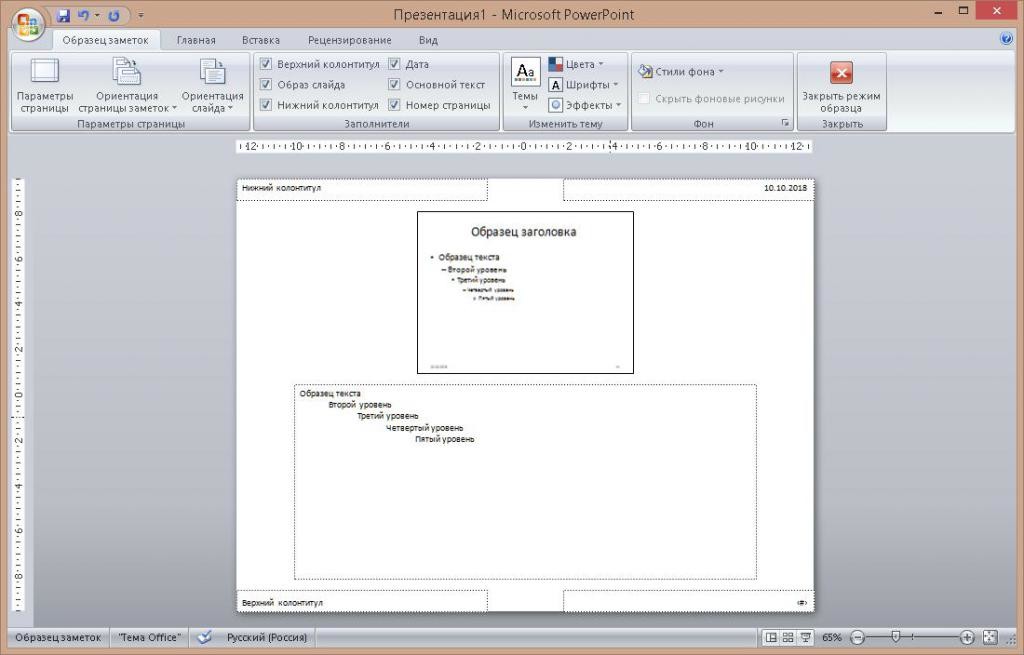
Распечатка презентации
Чтобы распечатать презентацию PowerPoint как положено, нужно следовать простому алгоритму:
- Открыть заранее созданный файл или сохранить последние правки в редактируемом.
- Вызвать главное меню редактора слайдов с помощью кнопок "Офис" или "Файл".
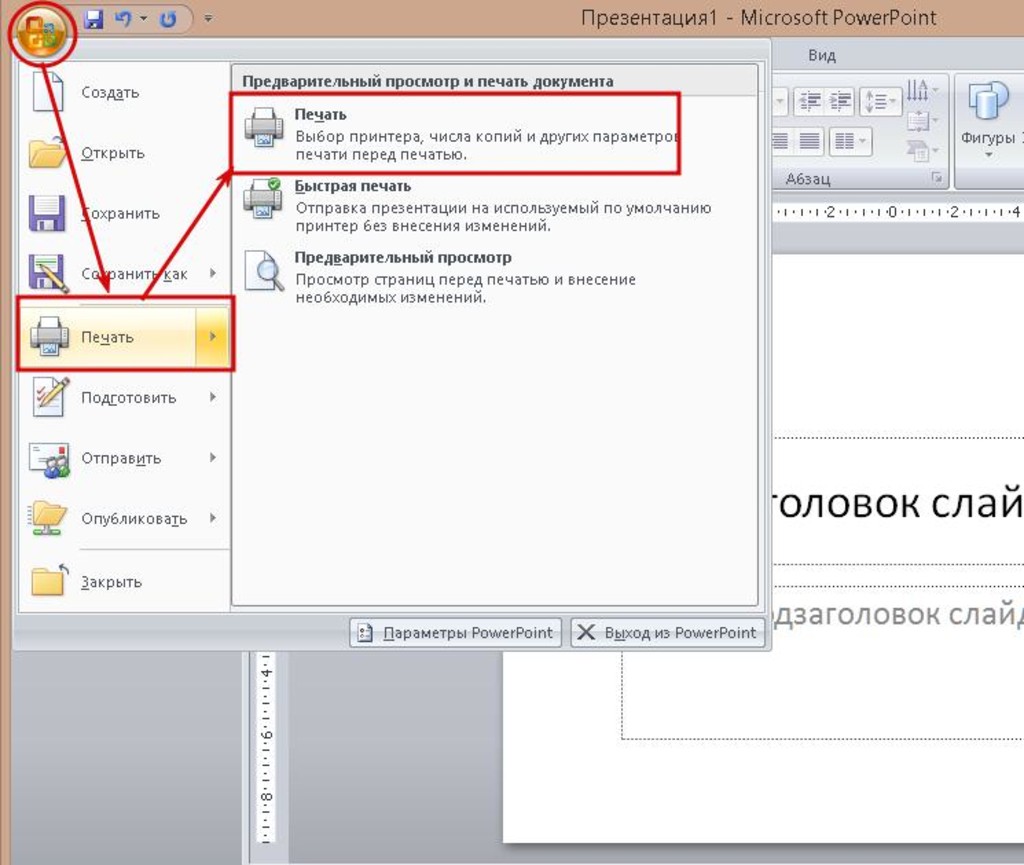
- В появившемся списке щелкнуть по строке "Печать". Также можно сразу вызвать диалоговое окно печати комбинацией клавиш Ctrl + Р.
- В первом выпадающем списке выбрать принтер.
- Переставляя метки в блоке "Диапазон", выбрать слайды для распечатки: все, текущий или выборочно. В последнем случае в строку нужно вписать порядковые номера. Если нужны слайды, идущие не по порядку (1, 3, 16 и т.д.), то перечислить их через запятую.
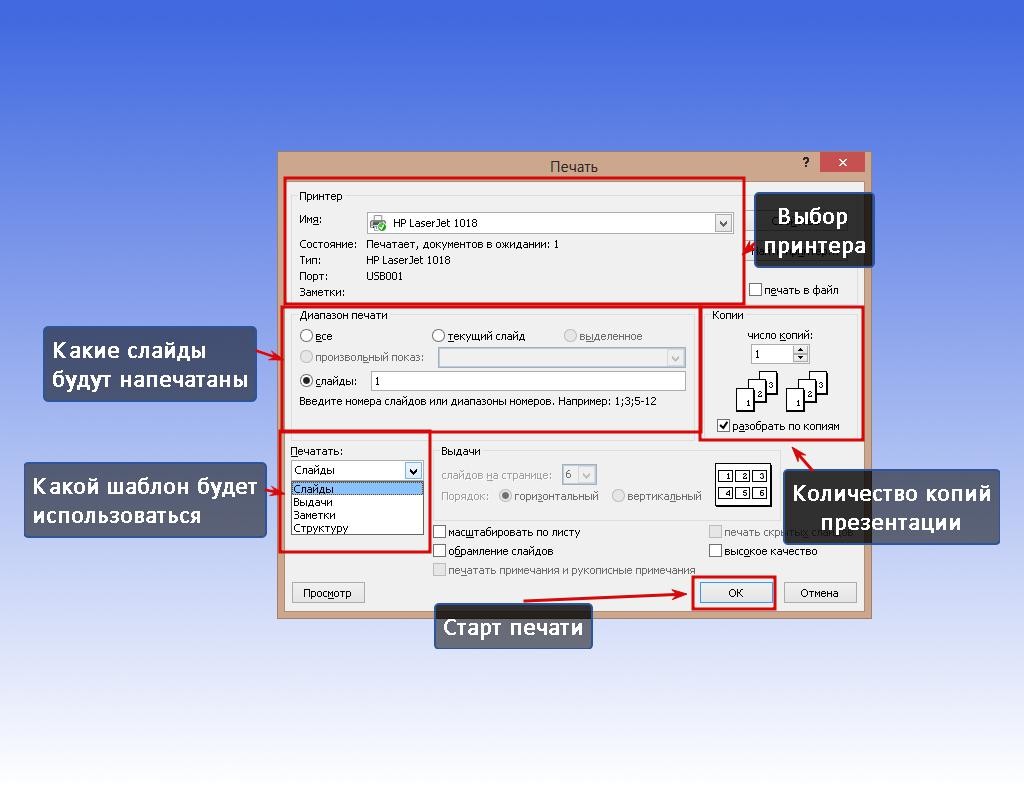
- Если нужны не все, но они идут один за другим в файле, то в строку пишется номер первого, последнего и ставится тире между ними.
- В выпадающем списке "Печатать" выбирается один из шаблонов: все слайды, заметки, структура и образцы выдачи.
После настройки всех параметров нажимается кнопка "Ок". И тогда принтер начнет обрабатывать требование пользователя.
Метод того, как распечатать презентацию PowerPoint, создан только один, но благодаря гибким настройкам его достаточно для выполнения большинства повседневных задач.
Источники: fb.ru